Panasonic HC-VXF990: [Live Cast]
[Live Cast]: Panasonic HC-VXF990
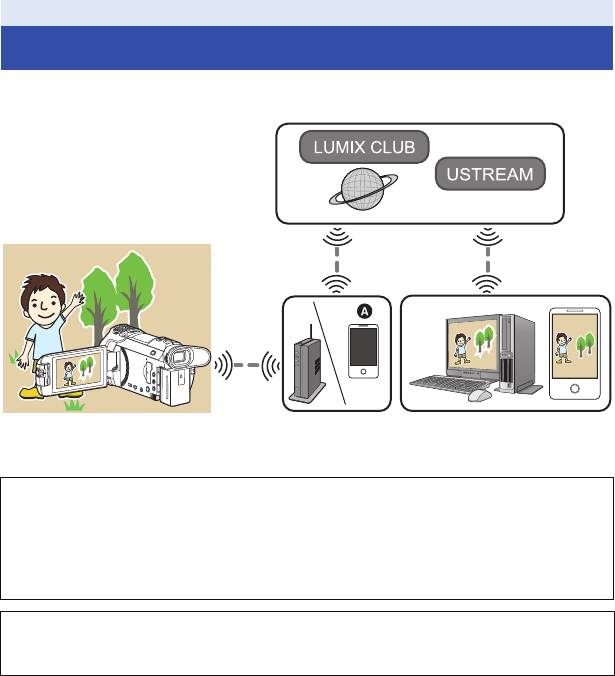
Wi-Fi
[Live Cast]
Можно напрямую транслировать фильмы с данной камеры, установив связь между “LUMIX
CLUB” и USTREAM.
A Вы также можете выполнять прямую трансляцию фильма, подключив данную камеру к
смартфону, поддерживающему функцию тетеринга.
≥ В случае неправильной установки [УСТАН ЧАСЫ] (l 25) нельзя использовать
[Live Cast].
≥ Внимательно проверьте содержание своего договора, поскольку в зависимости
от условий подключения смартфона и Интернета может взиматься плата за
передачу больших пакетов данных или налагаться ограничение на обмен
данными.
Осторожно:
При использовании данной функции обратите особое внимание на неприкосновенность
частной жизни объекта съемки, право на съемку и т. п. Используйте на собственный риск.
- 182 -
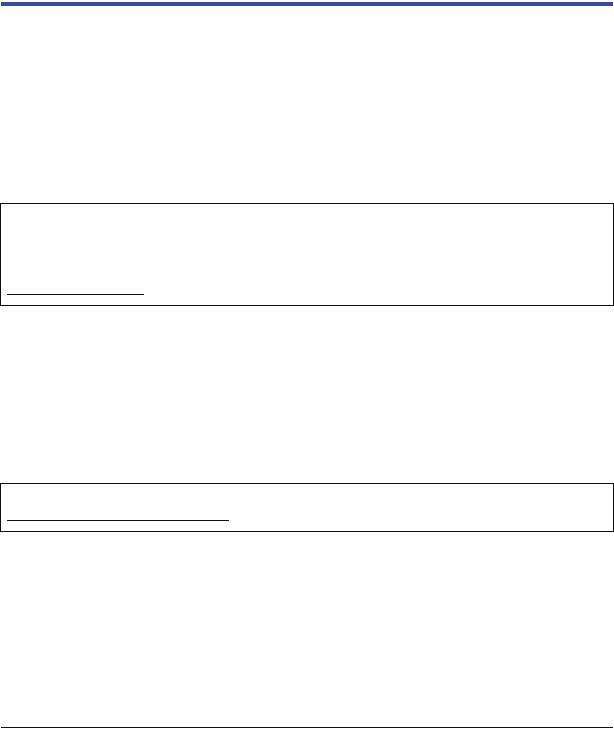
Подготовительные действия перед
использованием [Live Cast]
1 (При подключении к точке беспроводного доступа)
Проверьте, совместима ли точка беспроводного доступа со стандартом
IEEE802.11b/g/n.
(Для подключения с помощью тетеринга)
Проверьте, поддерживает ли смартфон функцию тетеринга.
≥ Информацию о настройке функции тетеринга см. в инструкции по эксплуатации
смартфона.
2 Получите идентификатор/пароль/программу USTREAM.
≥ Получите идентификатор/пароль/программу USTREAM на смартфоне или ПК.
Информация о USTREAM
С помощью этого веб-сайта совместного доступа к видеозаписям можно направлять и
смотреть фильмы, записываемые данной камерой.
Подробную информацию см. на сайте USTREAM.
http://www.ustream.tv/
≥ В отношении будущих сервисов и обновлений USTREAM работа не гарантируется. В
содержимое и экраны сервиса, которые можно использовать, могут вноситься изменения
без предварительного уведомления. (Условия данного сервиса действительны на ноябрь
2015 г.)
3 Получите идентификатор входа/пароль “LUMIX CLUB”.
≥ Подключив данную камеру к точке беспроводного доступа (l 191), можно получить
идентификатор входа/пароль “LUMIX CLUB” с помощью данной камеры. (l 203)
4 Используйте сервисы связи с помощью “LUMIX CLUB”.
Чтобы использовать сервис Live Cast, зайдите на следующий веб-сайт.
http://lumixclub.panasonic.net/rus/c/
≥ Зайдите на “LUMIX CLUB” и зарегистрируйте/выполните установку USTREAM с помощью
настроек связи веб-сервиса.
5 Установите соединение Wi-Fi между данной камерой и точкой
беспроводного доступа.
≥ [Простое подключение (WPS)] (l 191)
≥ Поиск точек беспроводного доступа для установки соединения (l 192)
≥ Установка соединения вручную (l 193)
6 После установки соединения Wi-Fi следуйте процедуре в разделе
“Прямая трансляция”. (
l 184)
≥ С помощью [Мастер настройки Wi-Fi] также можно установить соединение Wi-Fi в
соответствии с приложением для смартфонов “Image App”. (l 190)
≥ Параметр [Live Cast] недоступен в следующих случаях:
j При установке [ФОРМАТ ЗАПИСИ] на [24p]
- 183 -
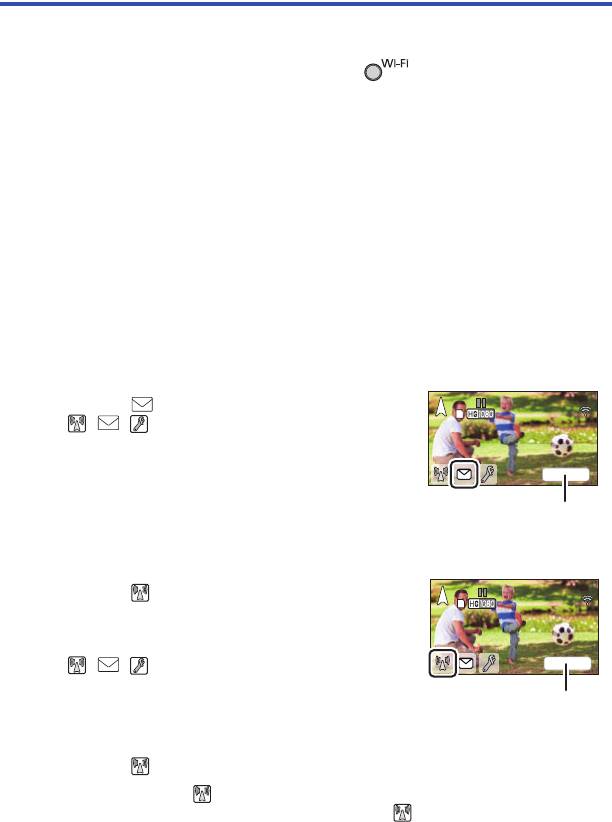
Прямая трансляция
≥ Перейдите к шагу 2 после выполнения подключения к Wi-Fi с помощью [Уст. беспр. ТД] в
[Настр Wi-Fi] (l 191 - 194).
1 Нажмите кнопку Wi-Fi на данной камере.
2 Коснитесь [Live Cast] на экране меню Wi-Fi.
≥ Если идентификатор входа и пароль “LUMIX CLUB” еще не были зарегистрированы в
данной камере, введите их согласно информации на экране.
≥
Можно зарегистрировать до трех точек беспроводного доступа. Данная камера будет
пытаться подключиться к ним по очереди. Например, если к первой точке беспроводного
доступа подключиться не удастся, камера попытается подключиться ко второй точке. (
l
199)
≥ Если коснуться [Измен. ТД], можно переключиться с одной точки беспроводного доступа на
другую точку, зарегистрированную в данной камере.
≥ При правильном выполнении соединения экран данной камеры переключается на режим
прямой трансляции.
∫ Для отправки электронных сообщений
Можно отправлять электронные сообщения с такой информацией, как название канала
USTREAM или запланированная дата трансляции.
≥ С помощью данной камеры можно установить только запланированную дату трансляции.
(l 186) Другие настройки выполняйте на “LUMIX CLUB”.
≥ Заранее зарегистрируйте на “LUMIX CLUB” адреса получателей электронных сообщений.
Прикоснитесь к .
R 1h20m
≥ Значки / / исчезают, если в течение
определенного времени не выполняется никаких операций
с помощью сенсорного экрана. Чтобы снова отобразить их,
прикоснитесь к экрану.
∫ Для начала прямой трансляции
Прикоснитесь к .
≥ Если нажать кнопку начала записи, можно одновременно
записывать трансляцию на данную камеру. Функция
резервного копирования для двойной камеры недоступна.
≥ Значки / / исчезают, если в течение
определенного времени не выполняется никаких операций
с помощью сенсорного экрана. Чтобы снова отобразить их,
прикоснитесь к экрану.
∫ Для завершения прямой трансляции
Прикоснитесь к .
≥ Если отображается значок (серый), имеются неотправленные данные. Дождитесь
передачи неотправленных данных и отображения значка .
Для выхода из режима прямой трансляции:
Коснитесь [ВЫХОД] или нажмите кнопку Wi-Fi.
≥ Отображается сообщение. Для завершения коснитесь [ДА].
- 184 -
R 1h20m
R 1h20m
A [ВЫХОД]
R 1h20m
R 1h20m
R 1h20m
A [ВЫХОД]
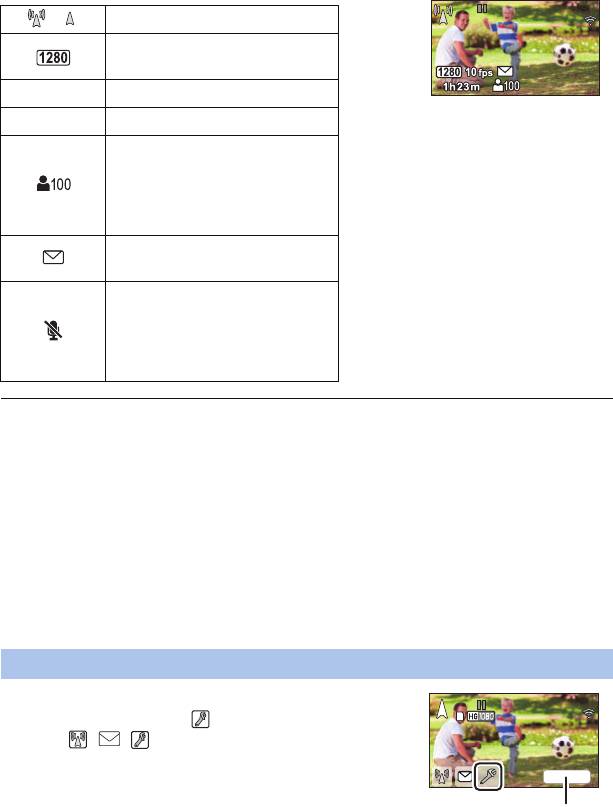
∫ Индикация на экране в режиме прямой трансляции
/ Индикация прямой трансляции
Качество линии передачи данных
(l 186)
1h23m
Истекшее время прямой трансляции
10fps Частота кадров (l 186)
Количество человек для
просмотра прямой трансляции
≥
Можно указать до 9999 зрителей.
Индикация не отображается,
если количество равно 0.
Установка для отправки
электронных сообщений
Настройка микрофона для
прямой трансляции (l 187)
≥ Индикация появляется при
установке [Микрофон включен]
на [ВЫКЛ].
≥ Запись выполняется в интеллектуальном автоматическом режиме.
≥ В режиме прямой трансляции [ФОРМАТ ЗАПИСИ] установлен на [AVCHD], а [РЕЖИМ ЗАП.]
(l 187) установлен на [PH]/[HA]/[HG]/[HE].
≥ Если записывать изображения, когда монитор ЖКД данной камеры закрыт экраном наружу,
монитор ЖКД выключается.
≥ Если данная камера входит в список блокирования отправителей электронных сообщений
на устройствах получателей или на них включена настройка брандмауэра, функция Wi-Fi
может работать неправильно. В таком случае проверьте настройки сети.
≥
Если просмотр прямой трансляции невозможен с помощью приложения USTREAM для
телевизоров или смартфонов, отмените пароль для программы и снова запустите трансляцию.
≥ Возможна утечка содержимого изображений к посторонним лицам в зависимости от
настроек способа публикации изображений USTREAM. В случае необходимости
установите диапазон публикации и пароль с помощью USTREAM.
Выполнение настроек прямой трансляции
Чтобы отобразить экран настроек прямой
R 1h20m
трансляции, коснитесь .
≥ Значки / / исчезают, если в течение
определенного времени не выполняется никаких операций
с помощью сенсорного экрана. Чтобы снова отобразить их,
прикоснитесь к экрану.
- 185 -
R 1h20m
R 1h20m
A [ВЫХОД]
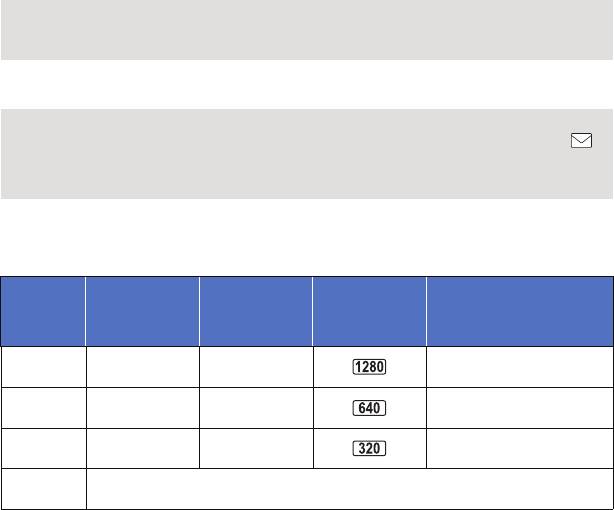
∫ Для выполнения настроек отправки электронных сообщений
Можно выполнить настройку отправки электронного сообщения с уведомлением о трансляции и
настройку для запланированного времени и даты трансляции, указываемых в электронном сообщении.
1 Прикоснитесь к [Отправить e-mail].
2 Прикоснитесь к [ВКЛ] или [ВЫКЛ].
[ВКЛ]: Включается отправка электронных сообщений.
[ВЫКЛ]: Отключается отправка электронных сообщений.
3
(При выборе [ВКЛ])
Для установки запланированной даты трансляции.
[Настр. часов для
отправления e-mail]:
Позволяет установить дату, в которую происходит касание .
[Ручная настройка]: Позволяет установить нужное время и дату.
≥ Порядок настройки такой же, как и для [УСТАН ЧАСЫ]. (l 25)
∫ Для установки качества линии передачи данных
1 Прикоснитесь к [Качество линии].
2 Коснитесь нужного качества линии передачи данных.
Качество
Рекомендуемая
линии
Размер
Частота
Индикация на
оптимальная скорость
передачи
изображения
кадров
экране
(восходящего потока
данных
данных)
5 по 25 кадр/сек
[Высокое]
1280
k
720
3 Мбит/с или выше
(5 по 10 кадр/сек)
5 по 25 кадр/сек
[Среднее]
640
k
360
1 Мбит/с или выше
(5 по 10 кадр/сек)
5 по 25 кадр/сек
[Низкое]
320
k
176
500 кбит/с или выше
(5 по 15 кадр/сек)
Этот вариант используется для проверки качества линии передачи данных и
[АВТО]
автоматической установки параметра.
≥
Частота кадров в скобках относится к одновременной записи.
≥
В зависимости от состояния линии передачи данных, мобильного маршрутизатора (тетеринга) и т. п.
устройства, к которому подключена данная камера, изображение или звук может прерываться либо
связь по линии отключаться. Установите на данной камере качество линии передачи данных в
соответствии с указанными выше значениями рекомендуемой оптимальной скорости (восходящего
потока данных).
≥
За информацией об оптимальной скорости обратитесь к своему поставщику услуг и т. п.
≥
Если при установке [АВТО] передача изображения в режиме трансляции останавливается или
изображение выглядит так, как будто пропущены кадры, измените [Качество линии] в соответствии с
используемой средой.
≥
Если выбранное качество линии передачи данных предусматривает более высокое качество
изображения, чем используемое вами, изображения будут отображаться, как будто сняты с низкой
частотой кадров.
≥
Работу нельзя гарантировать для всех устройств.
≥
Даже для широкополосной линии передачи рекомендуемая оптимальная скорость может оказаться
недостижимой в зависимости от используемой среды.
≥
Узкополосные линии передачи, такие как в аналоговых модемах, использовать нельзя.
≥
Если линия передачи для смартфона переключается, связь может прерываться. В таком случае
выполните подключение повторно.
- 186 -
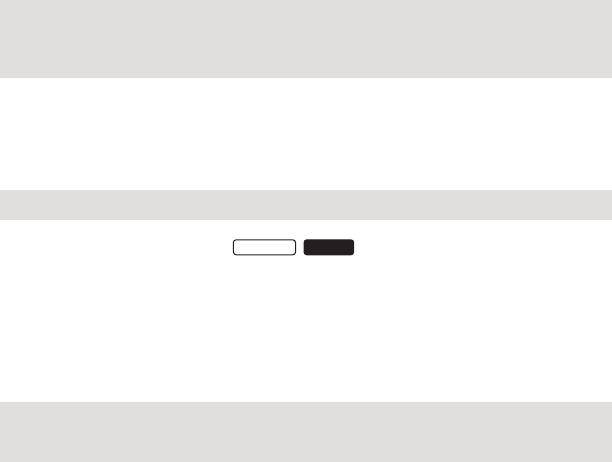
∫ Для сохранения на сервисе USTREAM
1 Прикоснитесь к [Сохранить в USTREAM].
2 Прикоснитесь к [ВКЛ] или [ВЫКЛ].
[ВКЛ]: Прямая трансляция видео сохраняется на сервисе USTREAM.
[ВЫКЛ]: При выборе этого варианта трансляция не сохраняется на сервисе
USTREAM.
∫ Для установки качества изображения видео, которое
транслируется и записывается одновременно
1 Прикоснитесь к [РЕЖИМ ЗАП.].
2 Коснитесь нужного режима записи.
[PH]/[HA]/[HG]/[HE]
∫ Для выбора носителя /
1 Прикоснитесь к [ВЫБОР НОСИТ.].
2 Коснитесь носителя для записи видео.
3 Прикоснитесь к [ВВОД].
∫ Прямая трансляция без звука
1 Прикоснитесь к [Микрофон включен].
2 Прикоснитесь к [ВЫКЛ].
[ВКЛ]: Во время прямой трансляции звук выводится.
[ВЫКЛ]: Во время прямой трансляции звук не выводится.
≥ Если трансляция и запись фильма ведутся одновременно при установке этого параметра
на [ВЫКЛ], звук трансляции не записывается.
- 187 -
WXF990M
VX980M
Оглавление
- Инструкция по эксплуатации
- Ознакомьтесь с этой информацией в первую очередь
- Названия и функции основных компонентов
- Питание
- Запись на карту
- Включение/выключение камеры
- Выбор режима
- Монитор ЖКД/видоискатель
- Установка даты и времени
- Перед началом записи
- Выбор носителя для записи
- Съемка фильмов
- Фотосъемка
- Воспроизведение видео/стоп- кадров
- Использование экрана меню
- Использование меню настроек
- Использование масштабирования
- Режим видео HDR
- Съемка с помощью вспомогательной камеры (двойной камеры)
- Съемка с резервным копированием для функции двойной камеры
- Изменение режима записи
- Запись вручную
- Запись с помощью сенсорных кнопок
- Назначение значков функций при записи
- Функции записи меню
- Операции воспроизведения
- Различные функции воспроизведения
- Удаление сцен/стоп-кадров
- Преобразование в формат MP4
- Преобразование замедленной скорости
- Объединение сцены, записанной в релейном режиме
- Просмотр видео/снимков на ТВ
- Воспроизведение с использованием VIERA Link
- Копирование данных между картой SD и встроенной памятью
- Копирование/воспроизведение с помощью USB HDD
- Дублирование с помощью рекордера дисков Blu-ray, видео устройств и т.п.
- Использование карты Eye-Fi
- Функция Wi-Fi
- [Пульт ДУ]
- [Радионяня]
- [Наблюдение]
- [Воспр.DLNA]
- [Копировать]
- [Live Cast]
- Установка приложения “Image App”
- Установка соединения Wi-Fi
- Использование меню [Настр Wi-Fi]
- Функция беспроводной двойной камеры/мультикамеры
- Использование смартфона в качестве беспроводной вспомогательной камеры
- Съемка с помощью беспроводной вспомогательной камеры (беспроводной двойной камеры/мультикамеры)
- Если соединение Wi-Fi невозможно установить (беспроводная двойная камера/мультикамера)
- Как можно использовать ПК
- Операционная среда
- Инсталляция
- Подключение к персональному компьютеру
- Включение HD Writer AE 5.3
- При использовании Mac (память большой емкости)
- Обозначения
- Сообщения
- Поиск и устранение неисправностей
- На что необходимо обратить внимание при использовании
- Об авторском праве
- Режимы записи/приблизительное возможное время записи
- Приблизительное количество записываемых кадров
- Дополнительные принадлежности

